教你用Photoshop制作迷幻的蒸汽波风格海报
1、先添加一个骚包一点的渐变色吧,我这里用的是eb12d9到f8c6a7到2f0cc3,大家可以凭自己感觉来,怎么骚怎么弄

2、把抠好的雕塑头像拖进画布,调整到合适的位置和大小

3、接下来开始对头像添加效果吧,我想把头像变成那种晶莹剔透并且骚包的紫色。所以执行滤镜-滤镜库-艺术效果-塑料包装,参数大家看着办吧
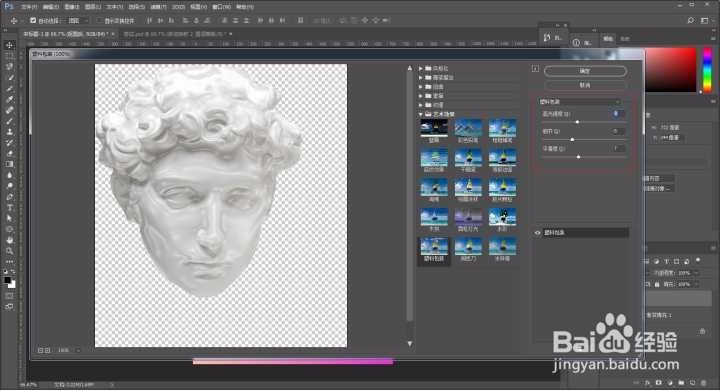
4、调色方面我尝试了一下,只进行一步操作效果感觉不理想,所以我这里分两步。首先新建一个渐变映射调整图层,颜色419ece到2d1168,混合模式改为叠加,其他参数如图,别忘记创建剪贴蒙版
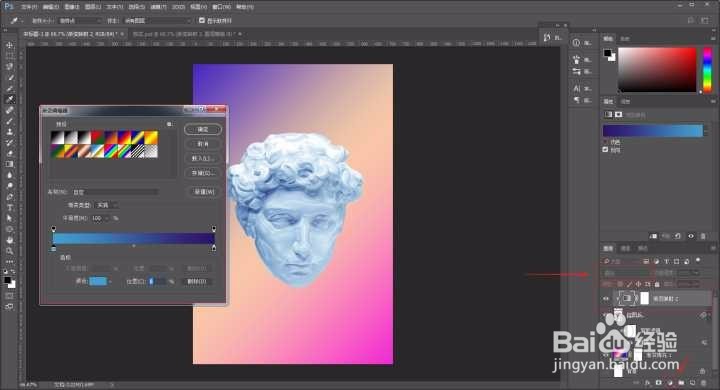
5、再创建一个2f0cc3到eb12d9的渐变映射调整图层,把不透明度降低到50%左右,我感觉就差不多了
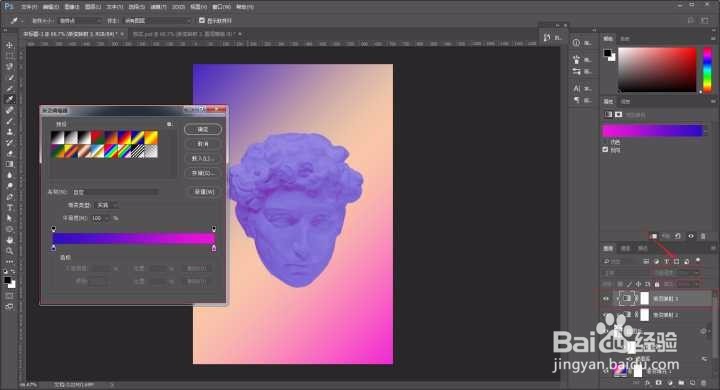
6、把除了背景以外的图层打个组,隐藏掉背景图层以后,ctrl+shift+alt+e盖印一个图层出来,并将原图层组进行隐藏作为备份
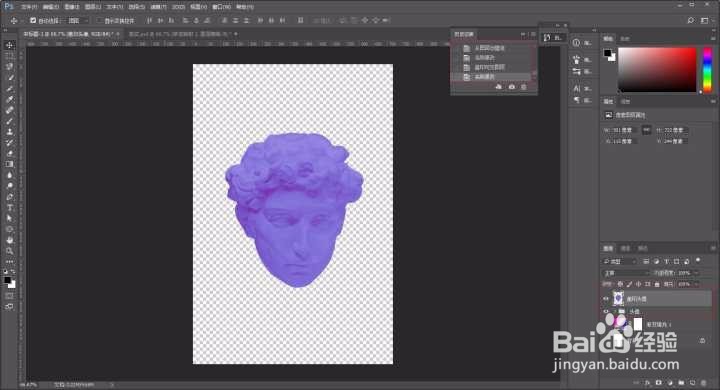
7、接着让我们在雕塑上搞些破坏把,用钢笔工具在盖印图层上画出大概如图类似的路径,并且鼠标右键建立选区
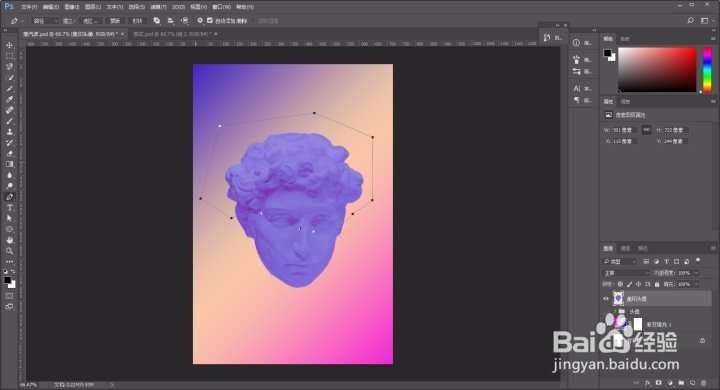
8、因为智能对象会对像素进行保护,而裁剪像素刚好相反,会对像素进行破坏,所以只能是普通图层才能执行裁剪
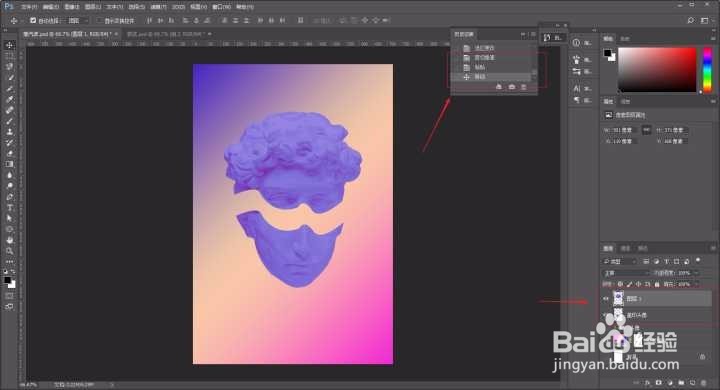
9、在被切割开的下方头像图层的下面,用椭圆工具画一个椭圆,先随意的选择一个渐变色

10、再用小白工具去调整锚点,让椭圆尽量贴合雕塑的轮廓大小

11、把椭圆的渐变色也改一个骚包的紫色吧,我这里是be2ce3到911eac

12、对被切割开的上方雕塑图层执行ctrl+t做一丢丢的斜切

13、继续搞破坏,把下方雕塑图层转为智能对象以后,用液化工具做出点下流...噢不是...流淌融化的感觉
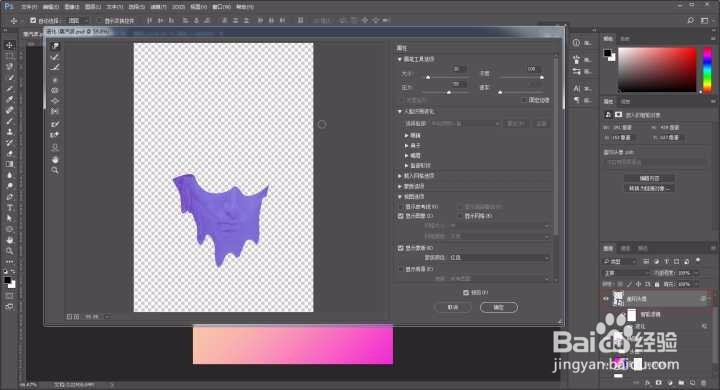
14、雕塑部分我感觉就差不多了,再把事先准备好的花和树叶素材拖进来,摆放到合适的位置

15、给花和树叶分别添加渐变映射,颜色大家可以凭自己的情况来,我这里是骚包到底了,2f0cc3到eb12d9
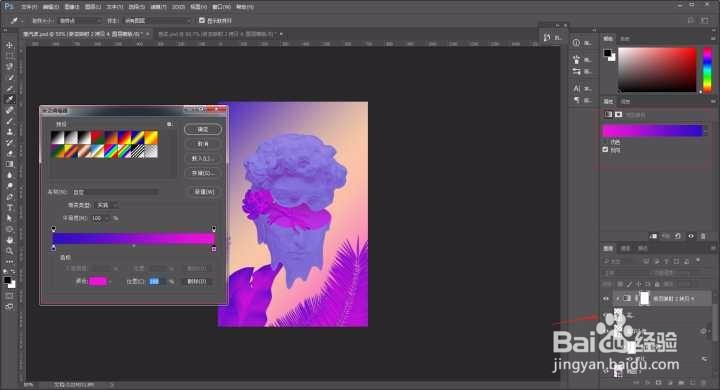
16、画一些几何形状作为点缀吧,渐变色大家就看着办了,我这里把背景和形状都添加了一丢丢杂色,这里就不再赘述了
